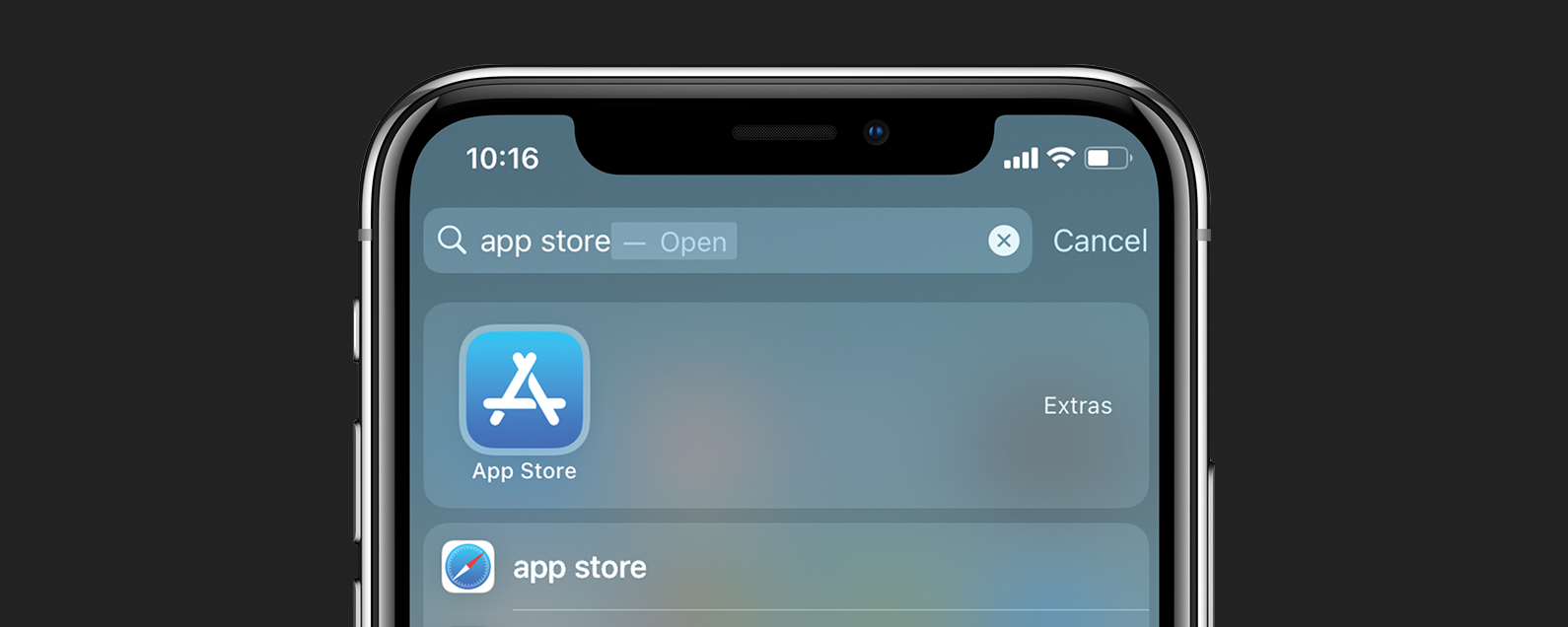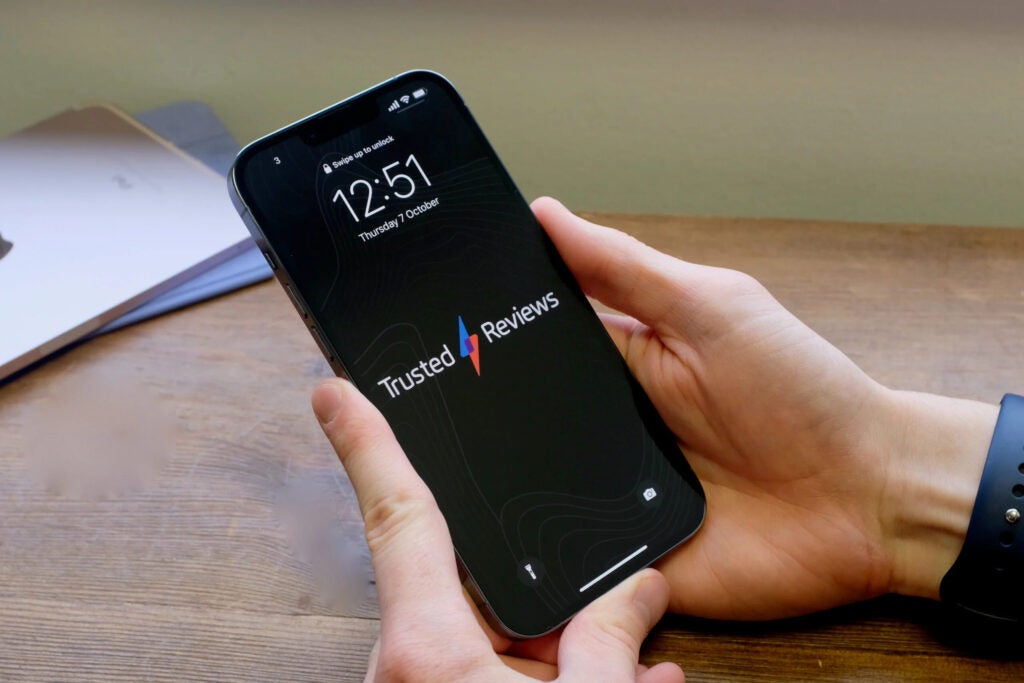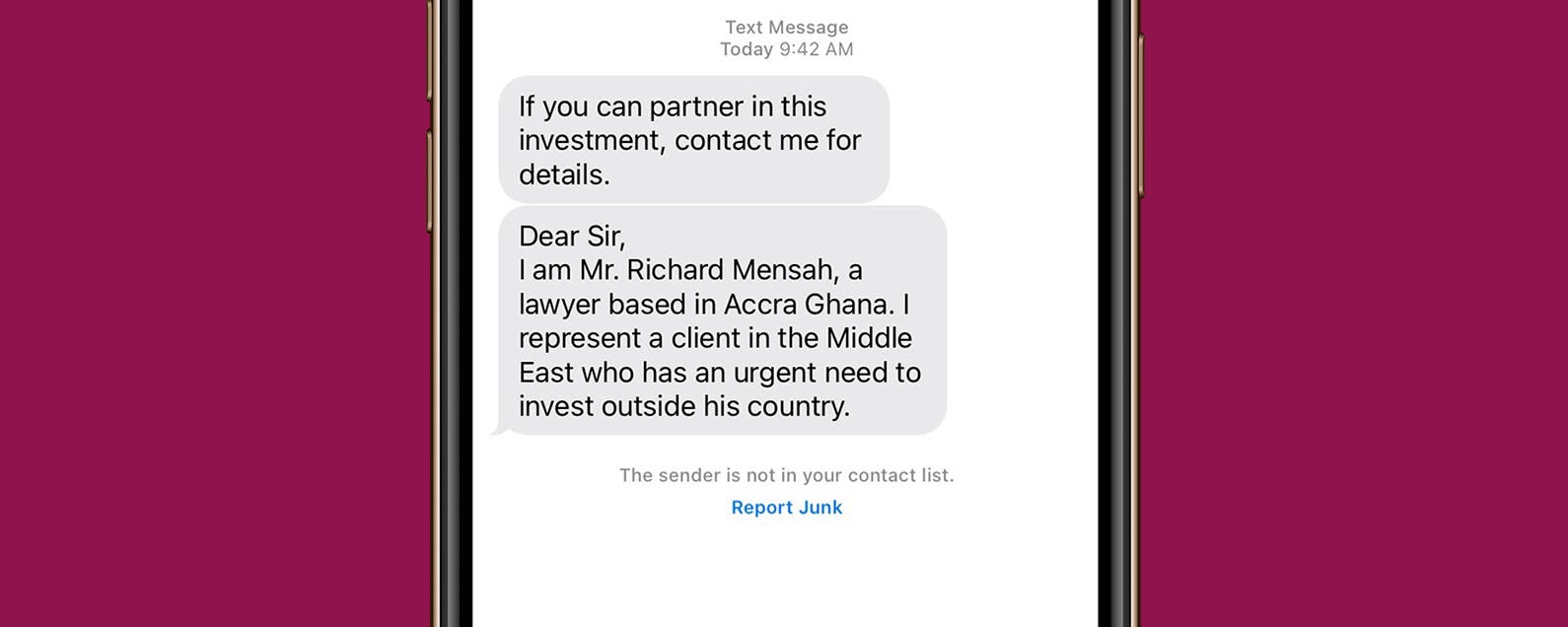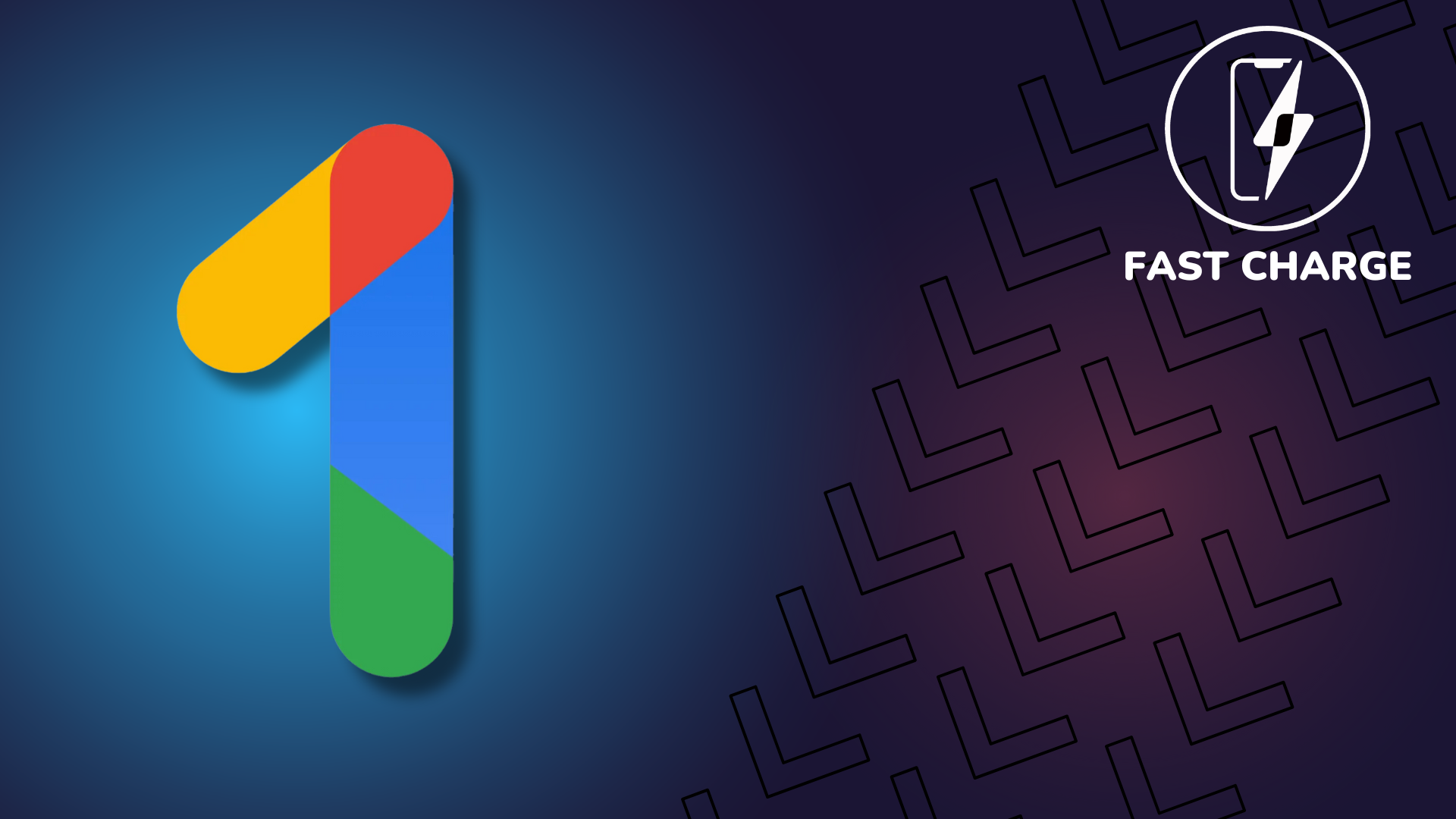Was passiert, wenn Sie den App Store löschen? Die App kann nicht gelöscht werden, Sie müssen also nur den fehlenden App Store finden.
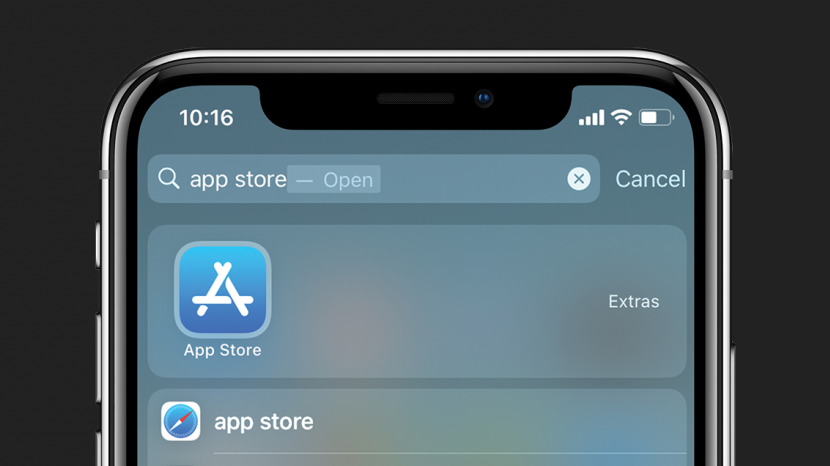
Wenn Ihr App Store-Symbol fehlt und Sie sich fragen, wie Sie es wiederherstellen können, haben wir großartige Neuigkeiten für Sie. Ein fehlendes App Store-Symbol auf dem iPhone bedeutet nicht, dass Sie die App gelöscht haben. Während es andere native Apps gibt, die Sie löschen können, gehört der App Store nicht dazu. Unsere Anleitung zeigt Ihnen, wie Sie den App Store neu installieren oder einfach auf Ihrem iPhone finden.
Verwandte: So finden Sie versteckte oder fehlende Apps auf Ihrem iPhone
Springen zu:
- Kein App Store-Symbol auf dem iPhone? Holen Sie sich Hilfe von der Suche.
- Wie bekomme ich den App Store auf mein iPhone? Stellen Sie Ihren Startbildschirm wieder her.
- Die App Store-App ist von Ihrem Startbildschirm verschwunden? Einschränkungen können die Ursache sein.
Kein App Store-Symbol auf dem iPhone? Holen Sie sich Hilfe von der Suche
Wenn Sie glauben, den App Store versehentlich gelöscht zu haben, machen Sie sich keine Sorgen: Der App Store kann nicht gelöscht werden, also müssen Sie nur herausfinden, warum das App Store-Symbol fehlt. Eine der häufigsten Ursachen für ein fehlendes App Store-Symbol ist, dass es sich in einem Ordner auf Ihrem Telefon befindet oder in der App-Bibliothek versteckt ist. Anstatt jeden Ihrer Ordner zu durchsuchen, ist die Verwendung des Suchwerkzeugs eine einfachere Möglichkeit, das App Store-Symbol zu finden oder „neu zu installieren“:
- Wischen Sie auf der ersten Seite Ihres Startbildschirms oder Ihres Sperrbildschirms zum Öffnen von links nach rechts Suche.
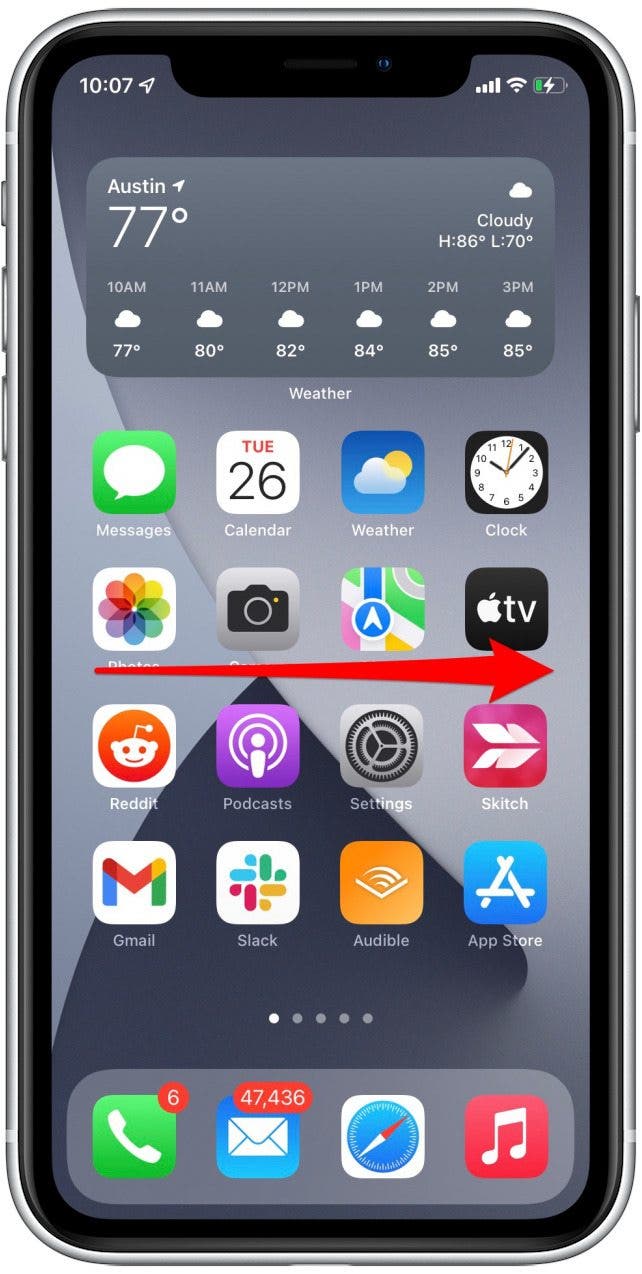
- Typ Appstore in dem Suchfeld. Dies sollte den App Store in Ihren Suchergebnissen anzeigen.
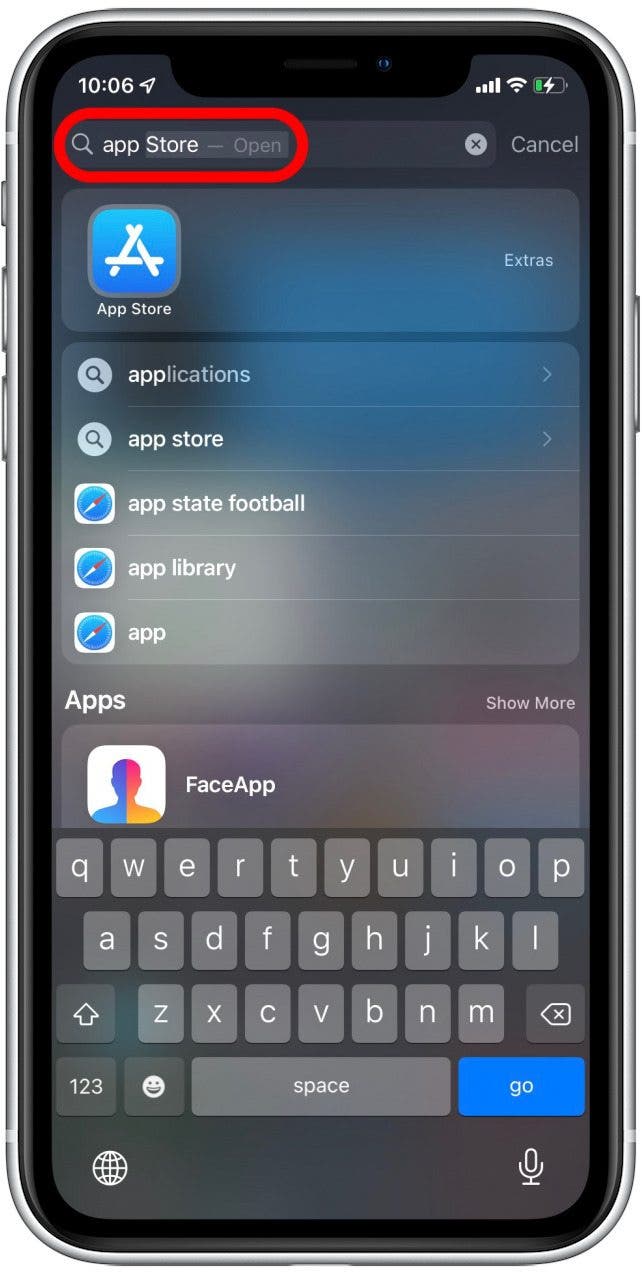
- Neben dem App Store-Suchergebnis sehen Sie, wo sich die App befindet. Meiner befindet sich zum Beispiel in meinem Ordner „Extras“.
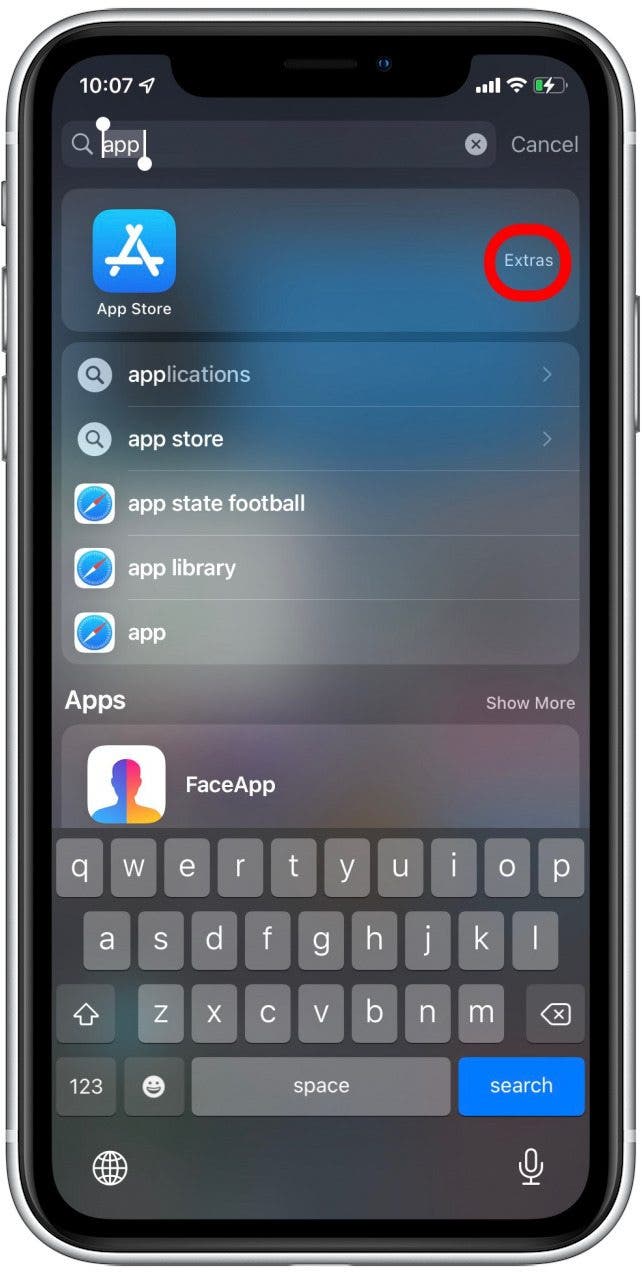
- Sie können den App Store direkt über die Suche öffnen oder zu dem Ordner navigieren, in dem er sich befindet, und ihn dort öffnen.
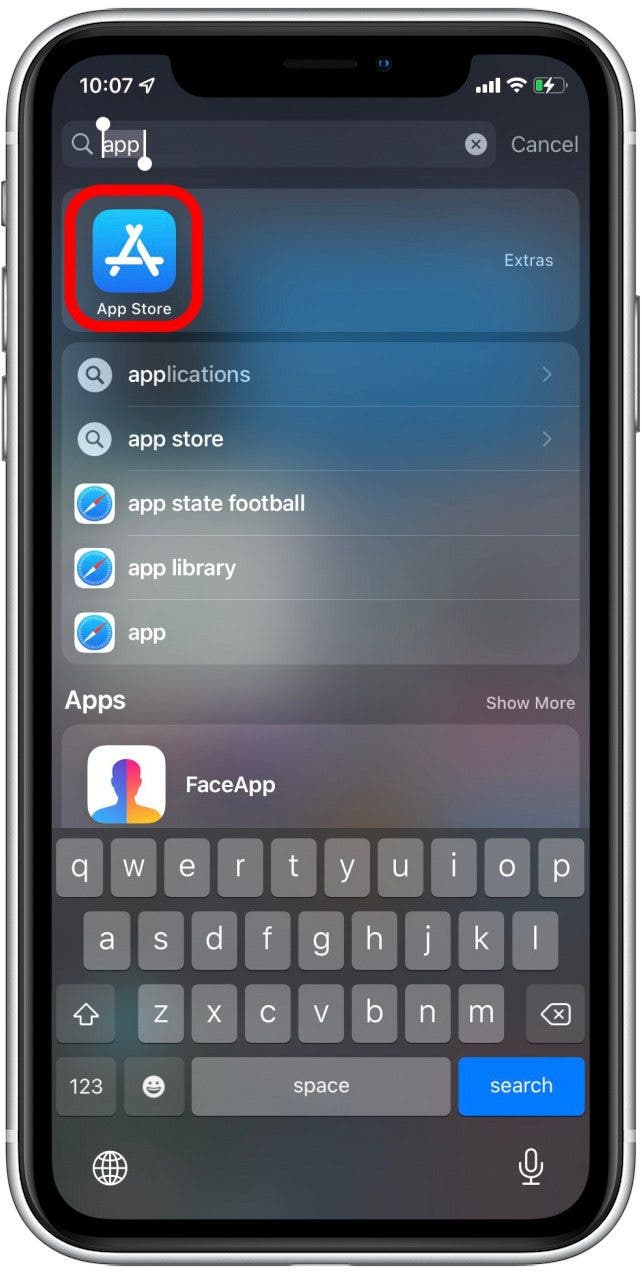
Sie können auch lernen, wie Sie Ihre Apple-Käufe anzeigen.
Stellen Sie Ihren Startbildschirm wieder her, um den App Store wieder auf Ihr iPhone zu bekommen
Wenn Ihr App Store nicht in Ihren Suchergebnissen angezeigt wird, besteht die nächste Option darin, Ihren Startbildschirm auf seine Standardeinstellungen zurückzusetzen. Es sollte für Sie einfacher sein, das App Store-Symbol zu finden, sobald es wieder an seinem ursprünglichen Ort ist:
- Öffne das Einstellungen-App.
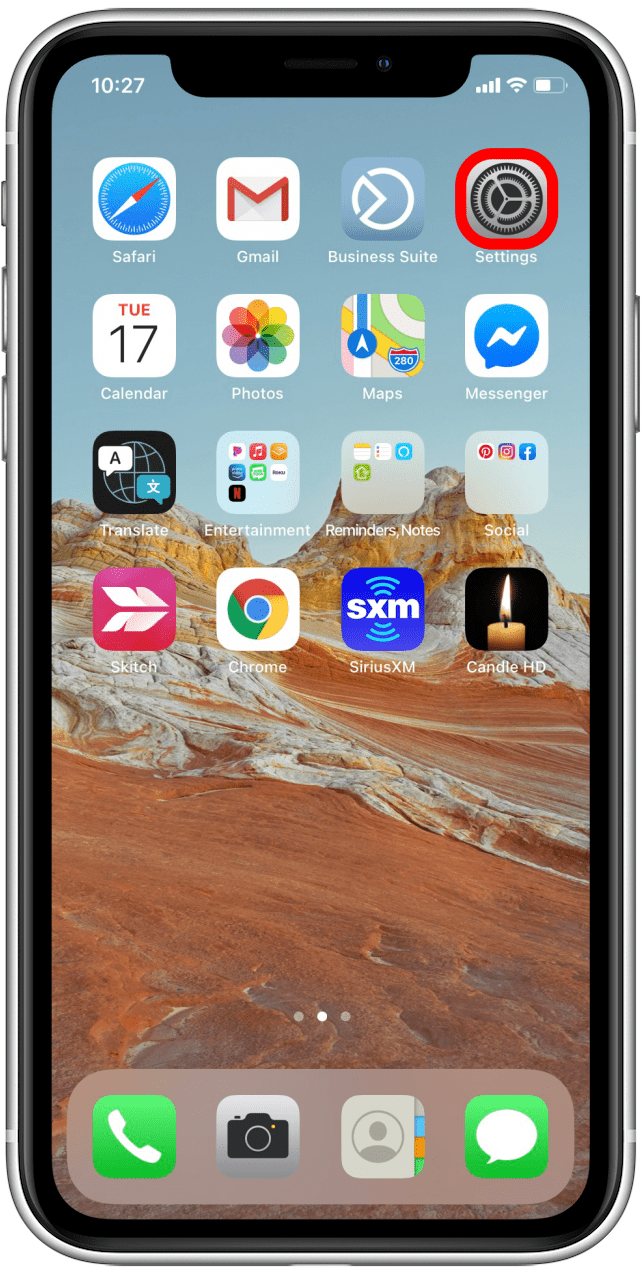
- Scrollen Sie nach unten und tippen Sie auf Allgemein.
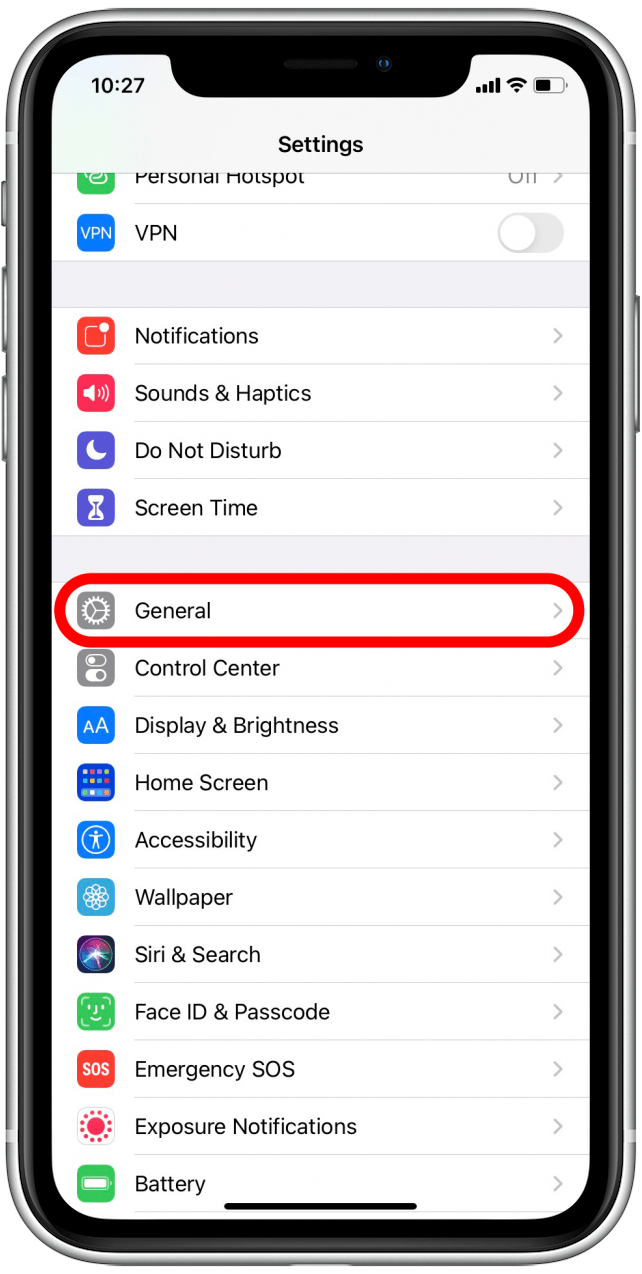
- Scrollen Sie ganz nach unten und tippen Sie auf iPhone übertragen oder zurücksetzen.
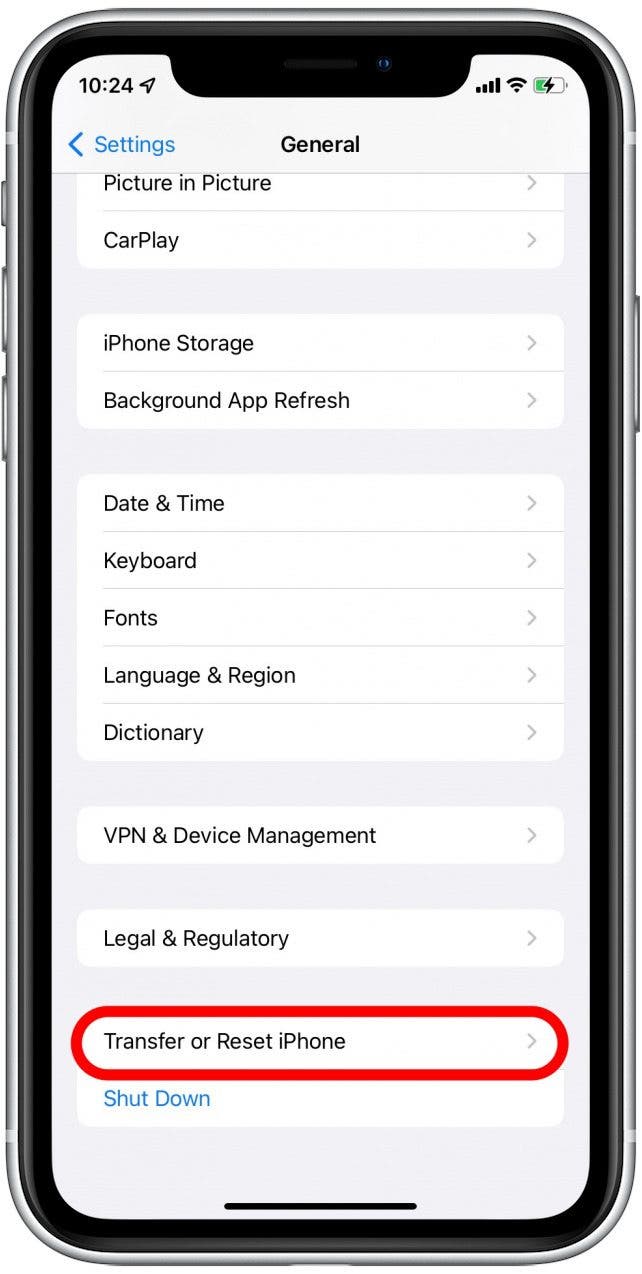
- Auswählen Zurücksetzen.
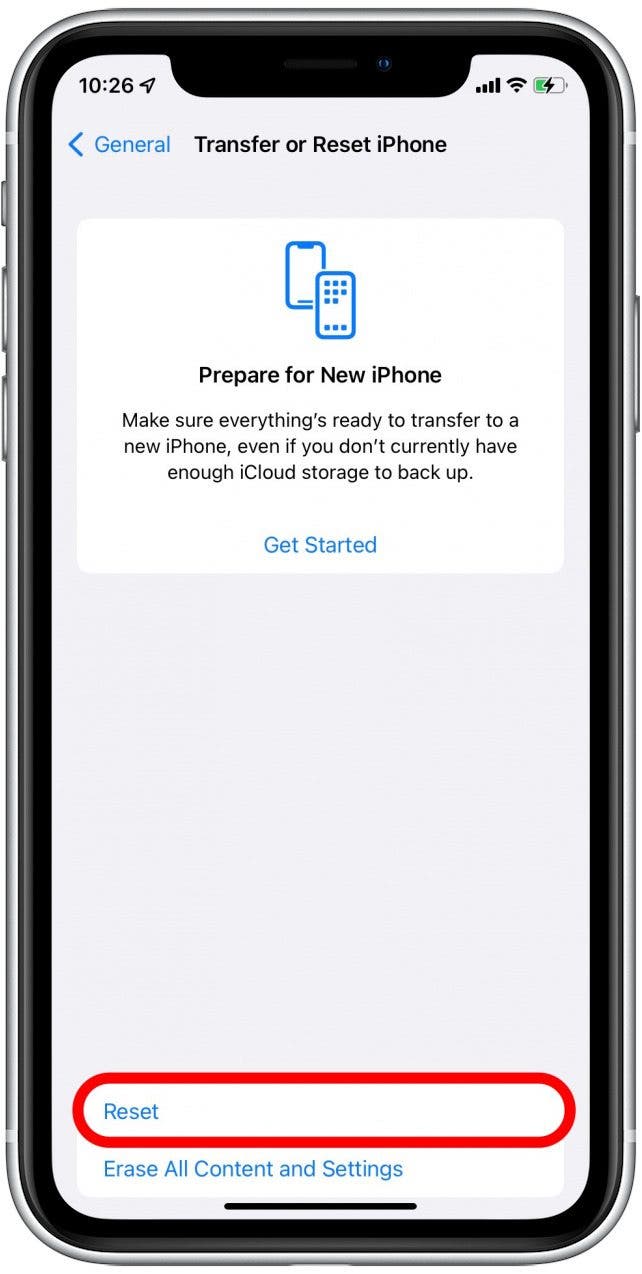
- Klopfen Startbildschirm zurücksetzen.
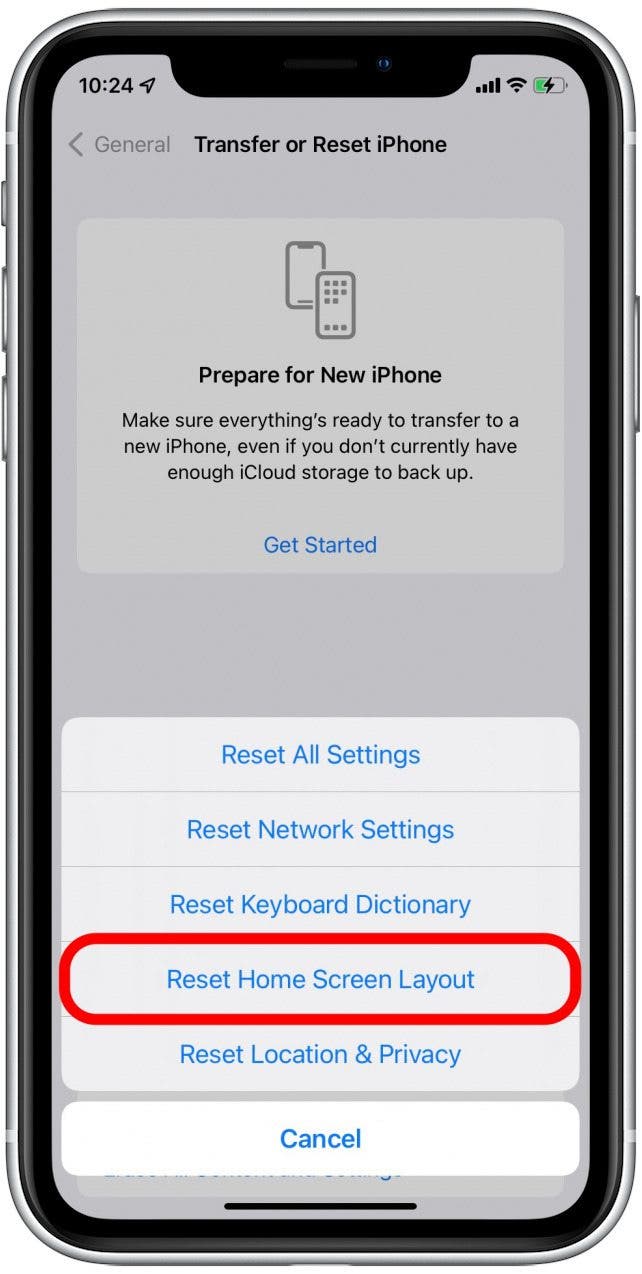
- Bestätigen Sie, dass Sie Ihren Startbildschirm auf die Werkseinstellungen zurücksetzen möchten.
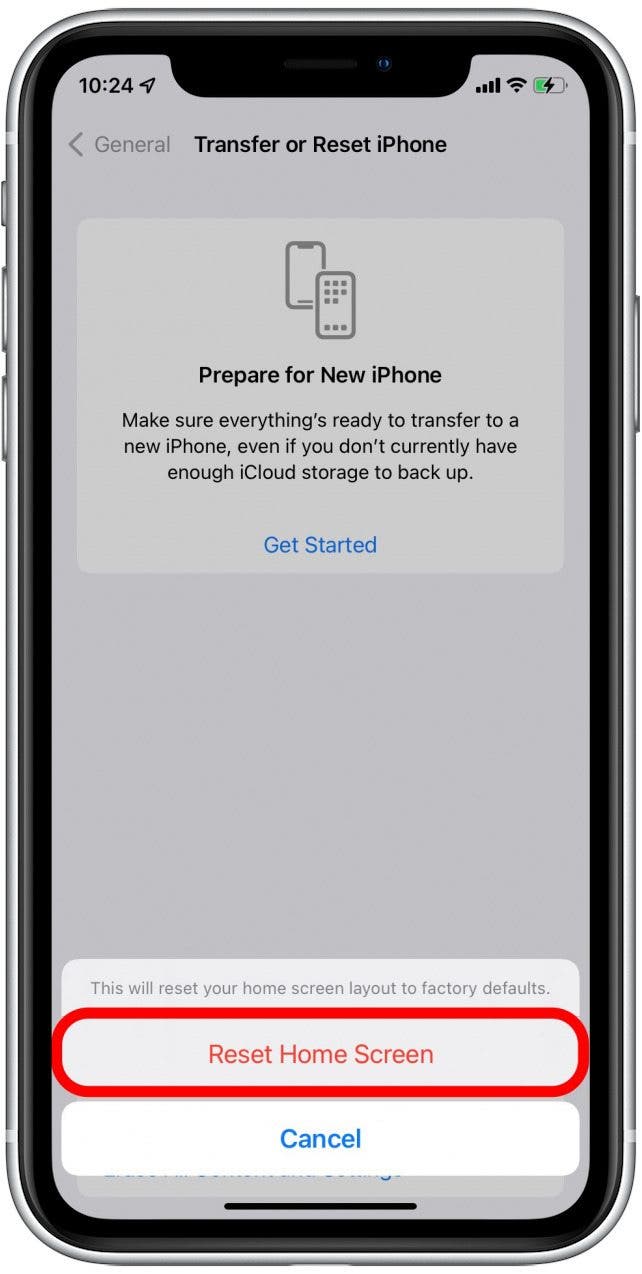
- Der Startbildschirm wird auf sein Standardlayout zurückgesetzt und das App Store-Symbol sollte wiederhergestellt werden.
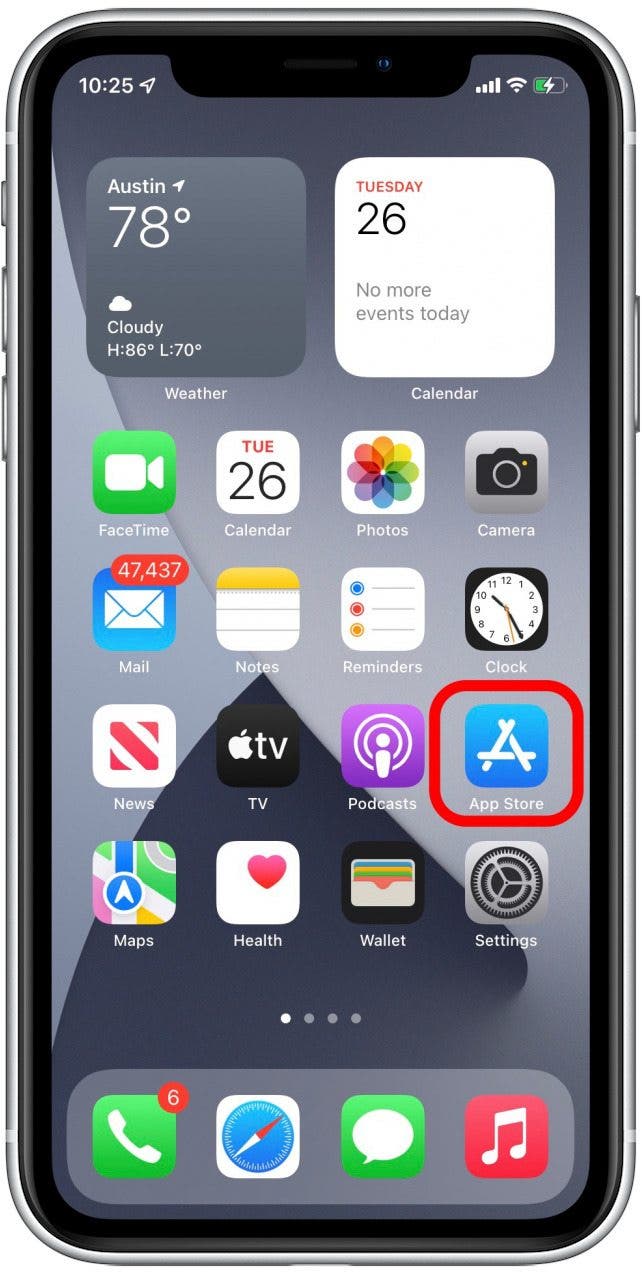
Die App Store-App ist von Ihrem Startbildschirm verschwunden? Einschränkungen überprüfen
Wenn Ihr App Store-Symbol immer noch fehlt, nachdem Sie danach gesucht und Ihren Startbildschirm wiederhergestellt haben, liegt dies wahrscheinlich an Einschränkungen auf Ihrem Telefon. Unabhängig davon, ob Sie diese Steuerelemente absichtlich oder versehentlich platziert haben, können Sie sie ganz einfach zurücksetzen, damit Sie wieder auf Ihren App Store zugreifen können.
- Öffne das Einstellungen-App.
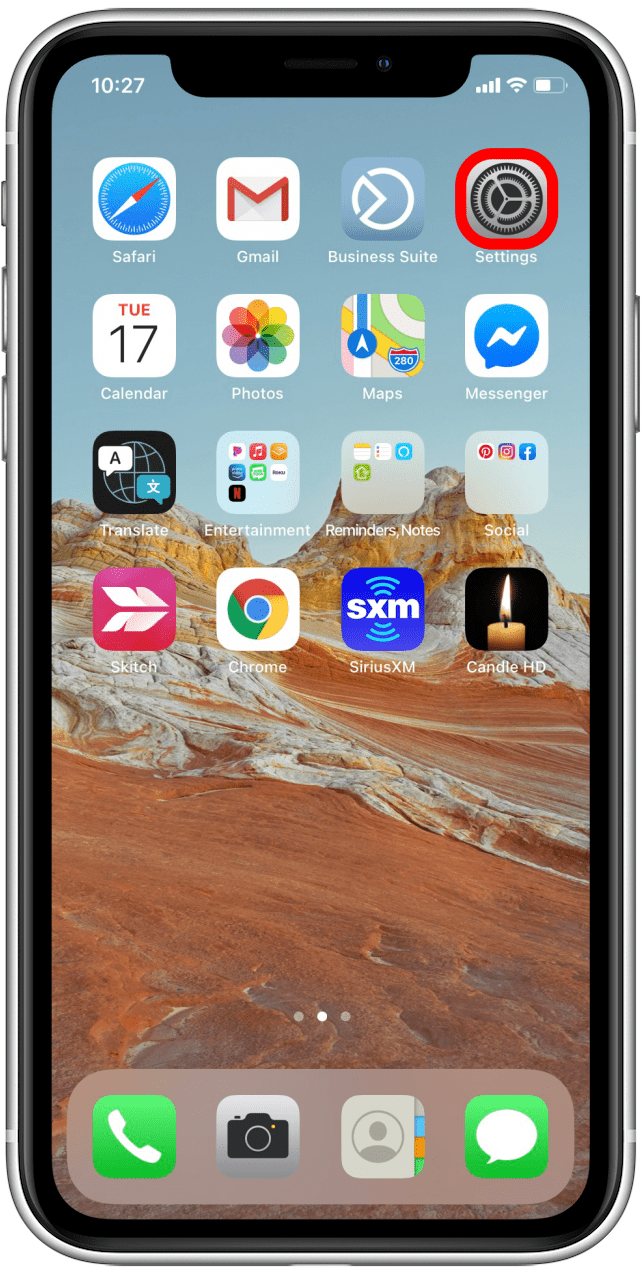
- Scrollen Sie nach unten und tippen Sie auf Bildschirmzeit.
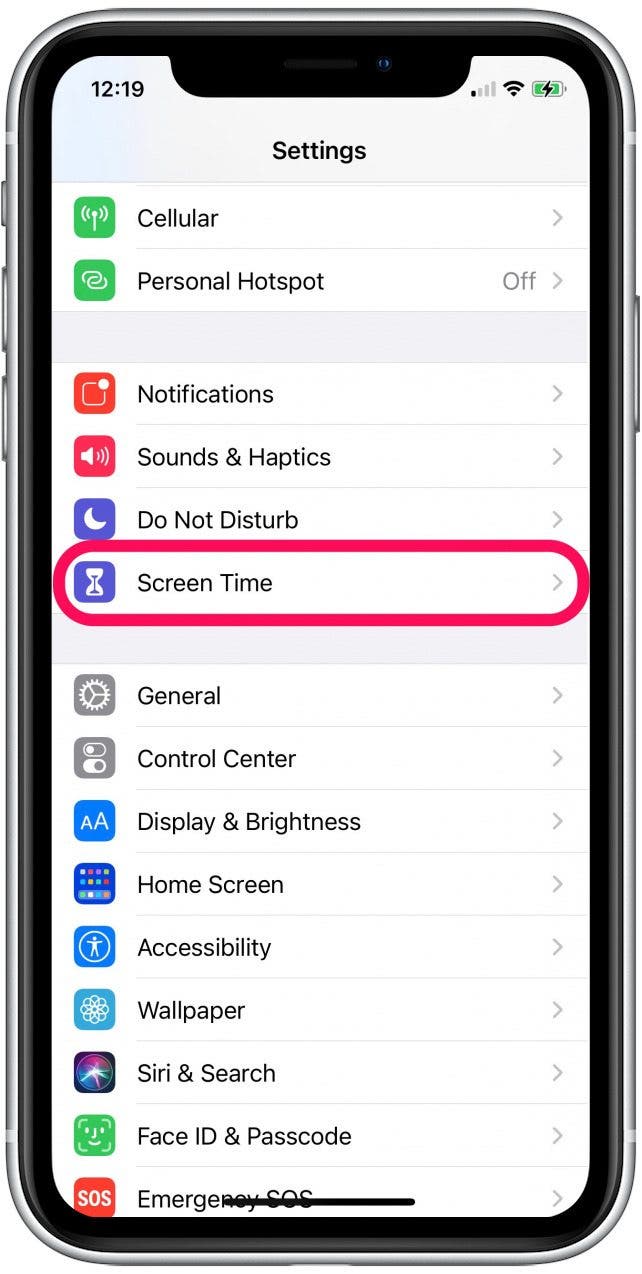
- Wählen Sie im Menü Bildschirmzeit aus Inhalts- und Datenschutzbeschränkungen.
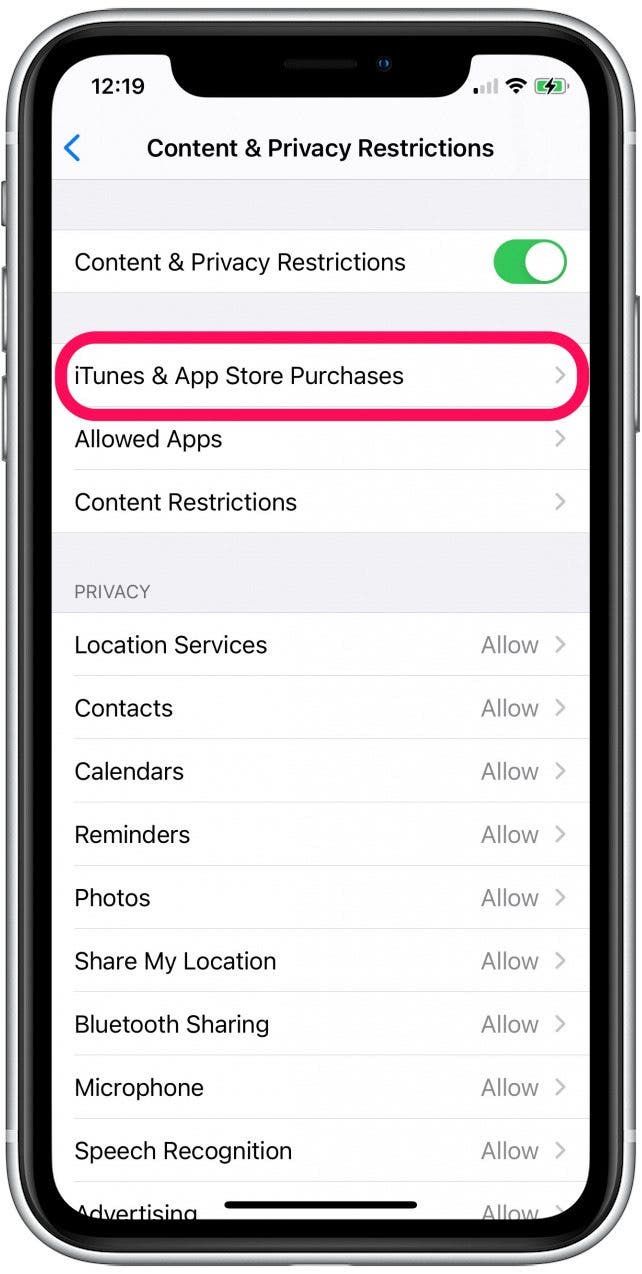
- Tippen Sie auf Käufe im iTunes & App Store.
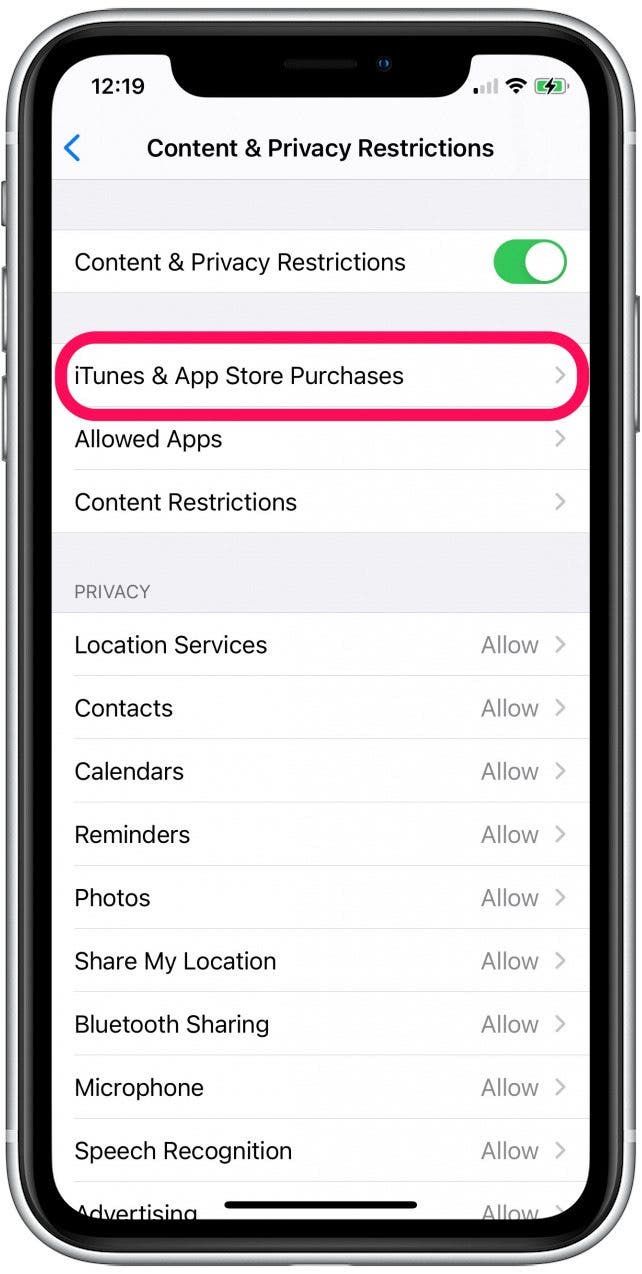
- Wenn Installiere Apps auf „Nicht zulassen“ eingestellt ist, tippen Sie darauf.
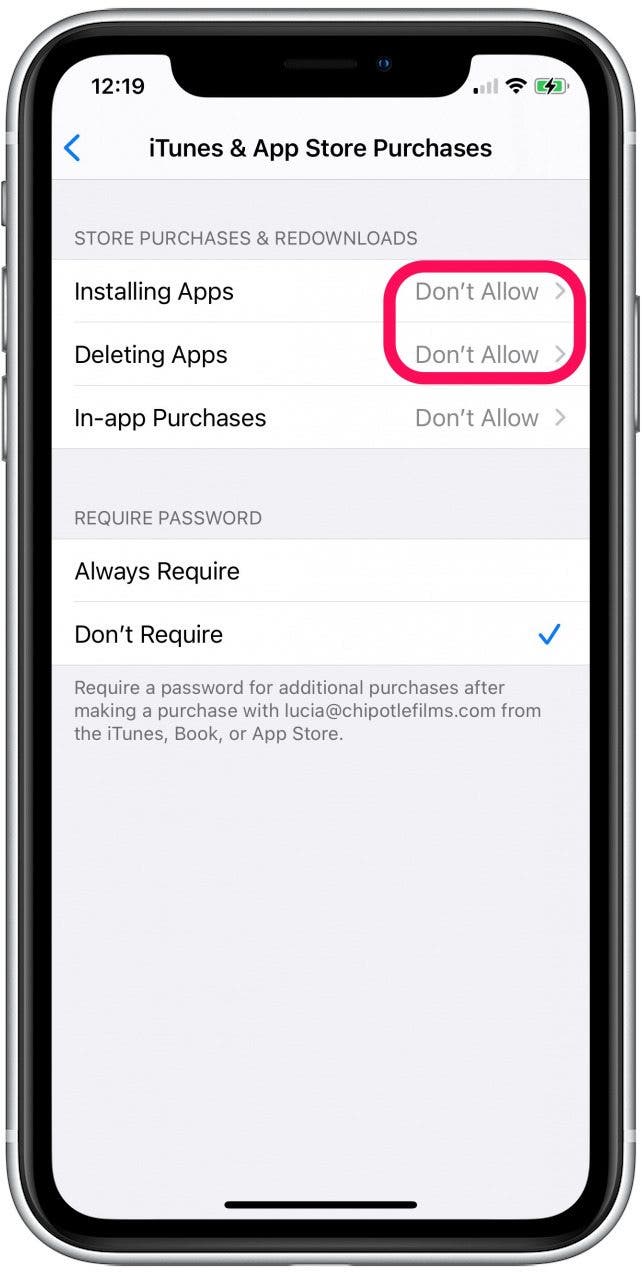
- Auswählen Erlauben.
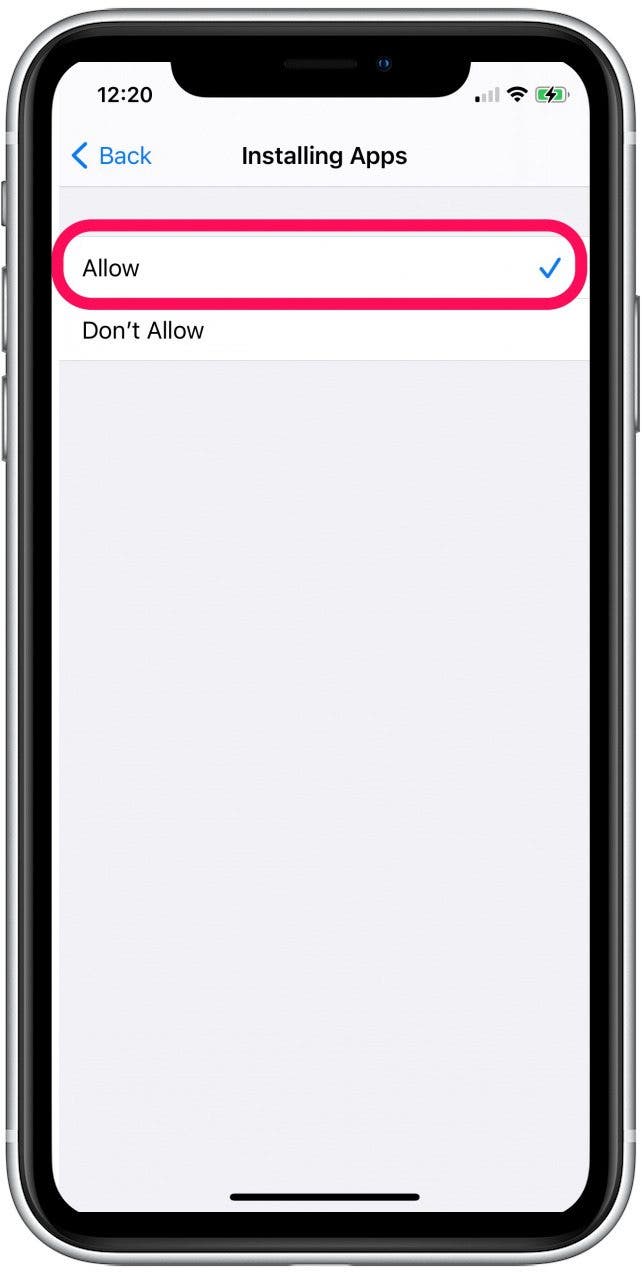
- Gehen Sie einen Bildschirm zurück. Wenn Apps löschen auf „Nicht zulassen“ eingestellt ist, tippen Sie darauf.
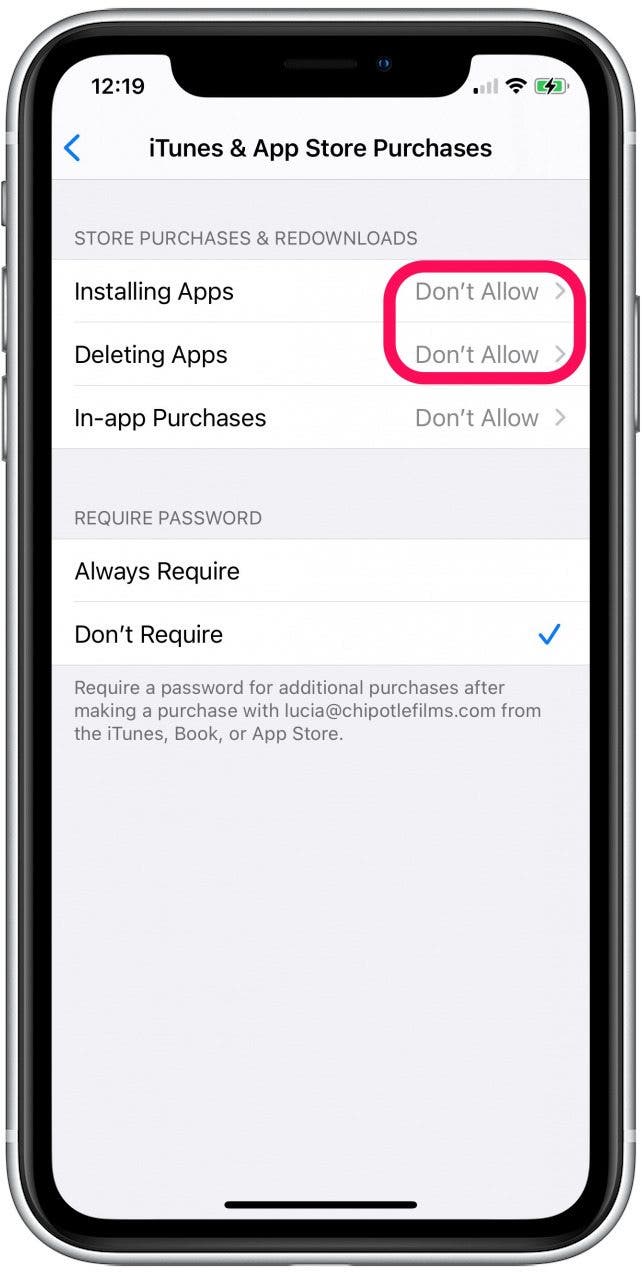
- Auswählen Erlauben.
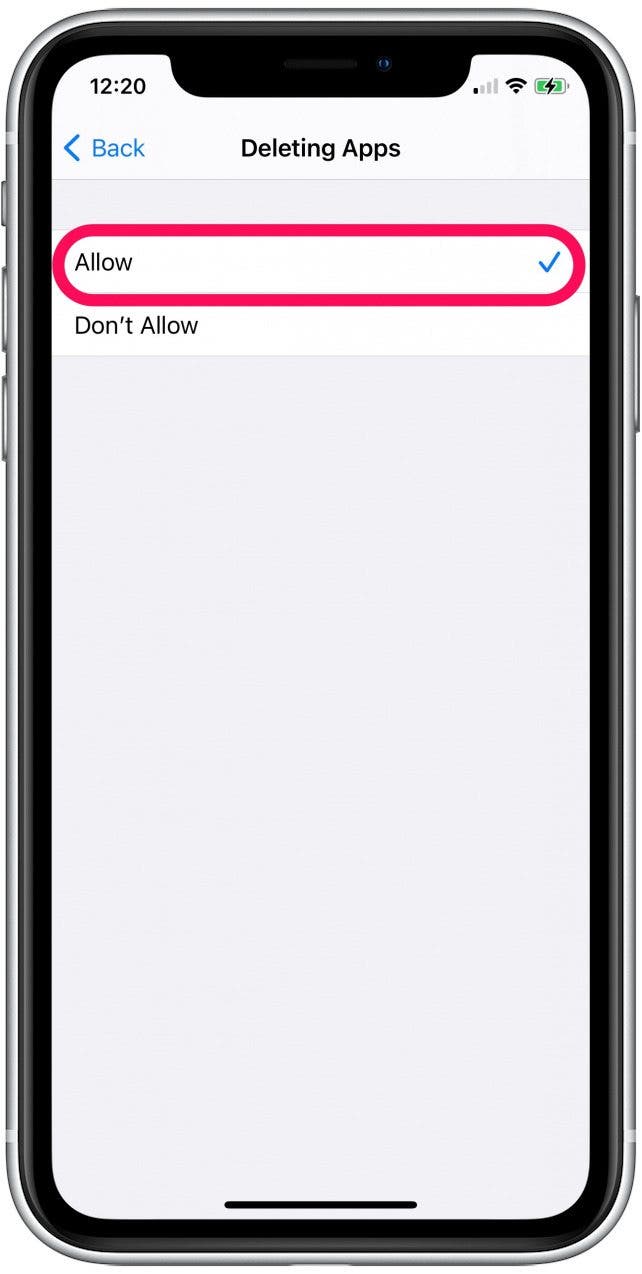
- Wenn Sie zu Ihrem Startbildschirm zurückkehren, sollten Sie Ihr App Store-Symbol erneut sehen.
Es ist wichtig, Zugriff auf Ihr App Store-Symbol zu haben. Es ermöglicht Ihnen, neue Apps herunterzuladen und Ihre aktuellen Apps auf dem neuesten Stand zu halten. Sobald Sie dieses praktische Symbol wiederhergestellt haben, notieren Sie sich seinen Standort und die Einschränkungen Ihres Telefons, um in Zukunft einen einfachen Zugriff auf Ihren App Store zu gewährleisten. Sie können auch herausfinden, wie Sie den App Store auf anderen Apple-Geräten wie Ihrem Apple TV verwenden. Es ist bekannt, dass die Mail-App von Ihrem iPhone verschwindet, beheben Sie es hier. Versehentlich eine App gekauft? Erfahren Sie, wie Sie eine Rückerstattung aus dem App Store erhalten.